win8怎么进行备份还原系统
发布时间:2017-02-03 11:10
相关话题
在电脑上我们经常需要备份一些文件、软件之类的东西,那么大家知道win8怎么进行备份还原系统吗?今天小编与大家分享下win8备份还原系统的具体操作步骤,有需要的朋友不妨了解下。
win8进行备份还原系统方法
1、进入桌面

2、点开文件夹,并找到“这台电脑”


3、在“这台电脑”上右键点击“属性”

4、在弹出的对话框中点击“高级系统设置”

5、点击“系统保护”

6、点击想要备份的分区,然后点击“创建”。这里只有C盘,默认就是C盘了!
描述名称最好以当前时间为名,以便于维护的时候删除老的还原点!,然后开始创建。
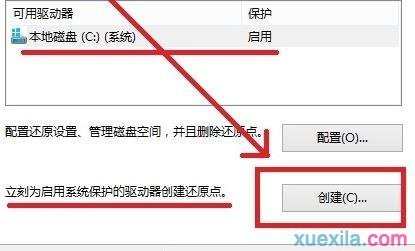
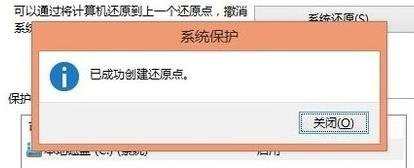
7、删除或还原。
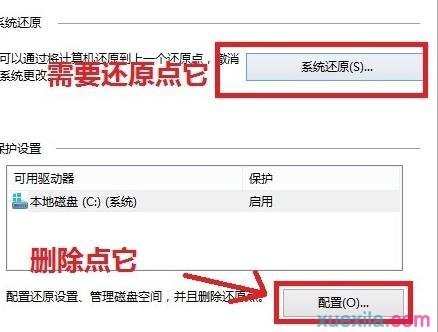
8、使用onekey这类软件可以为win8系统盘以及其他盘进行备份,这种备份还原时会格式化该分区的所以数据,创建备份之后写入的数据都将被擦出。


win8怎么进行备份还原系统的评论条评论